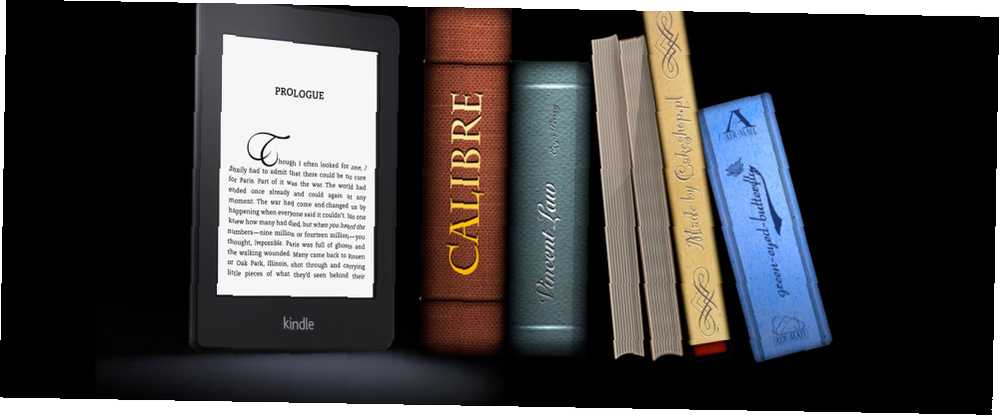
Joseph Goodman
0
3844
765
В прошлом обширная библиотека требовала много места на полках и - если вы путешествовали - серьезный чемодан. С электронными читателями большая часть этого исчезла. Несмотря на то, что в старой, старомодной библиотеке все еще есть эстетические удовольствия, сотни книг вашего eReader требуют столько же физического пространства, сколько и полдюжины. Путешествие света больше не проблема. Вы можете взять эти полдюжины или несколько сотен книг с собой, в поезде или за границу. Это особый вид свободы, который на вкус особенно сладок.
Но eReader - это еще не все развлечения и игры. Самая большая проблема заключается в том, что эти устройства часто закрыты, поэтому для перемещения книг между различными устройствами требуются неоправданные усилия. Многое из этого упрощается, если вы выбрали Amazon Kindle в качестве партнера по преступности. Купить книги онлайн и загрузить их на свое устройство так же просто, как и всегда. Однако покупка книг в других магазинах электронных книг или синхронизация с вашей библиотекой электронных книг до Kindle все еще не так просты, как следовало бы.
До Kindle я влюбился в Caliber Как управлять своей коллекцией книг для Amazon Kindle с помощью Caliber Как управлять своей коллекцией книг для Amazon Kindle с помощью Caliber Самая большая проблема с таким электронным читателем, как Kindle от Amazon, заключается в том, что для этого требуются неоправданные усилия. перемещать книги между различными устройствами. До Kindle я влюбился в Калибр. Немного о тяжелом ... Немного сложнее, но этот пакет управления электронными книгами невероятно мощный и всегда простой в использовании. Для тех пользователей, которые только начинают работать с Caliber, а также для опытных пользователей, стремящихся максимизировать потенциал Calibre, ознакомьтесь с Руководством MakeUseOf по работе с менеджером электронных книг Caliber. Независимо от того, устанавливаете ли вы Caliber впервые или он уже заполнен несовместимыми файлами EPUB (как у меня было), ниже приведены некоторые советы по оптимизации Caliber для использования с вашим Kindle..
Калибр против Kindle Приложения
Kindle не без кроссплатформенной совместимости. Как вы, наверное, знаете, у Amazon есть приложения Kindle для нескольких платформ. Эти приложения позволяют вам управлять своей библиотекой электронных книг на вашем любимом устройстве, а также продолжать читать именно там, где вы остановились. Прежде чем мы начнем настраивать Caliber, стоит сравнить эти приложения с Caliber..
Калибр - это мощный инструмент управления библиотекой. Это упаковывает настоящий удар. Вы можете использовать Caliber для автоматической загрузки обложек и метаданных. Сохраняйте свои собственные настраиваемые поля (например, логическое чтение) и храните книги из одной серии вместе. Добавьте к этому Calibre возможность обрабатывать несовместимые файлы для вашего Kindle. Для управления библиотеками всех видов приложения Kindle просто не соответствуют.

Однако, чтобы использовать Коллекции (способ Kindle, позволяющий группировать несколько книг по типу папок) на вашем Kindle, вам придется продолжать использовать приложения Kindle. Это связано с тем, что Calibre предназначен для работы с множеством различных устройств для чтения электронных книг, и, хотя вы можете создавать серии и теги, Caliber не знаком с понятием коллекций. (Если у вас более старая версия Kindle без сенсорного ввода, вы можете использовать плагин Kindle Collections для Caliber.)
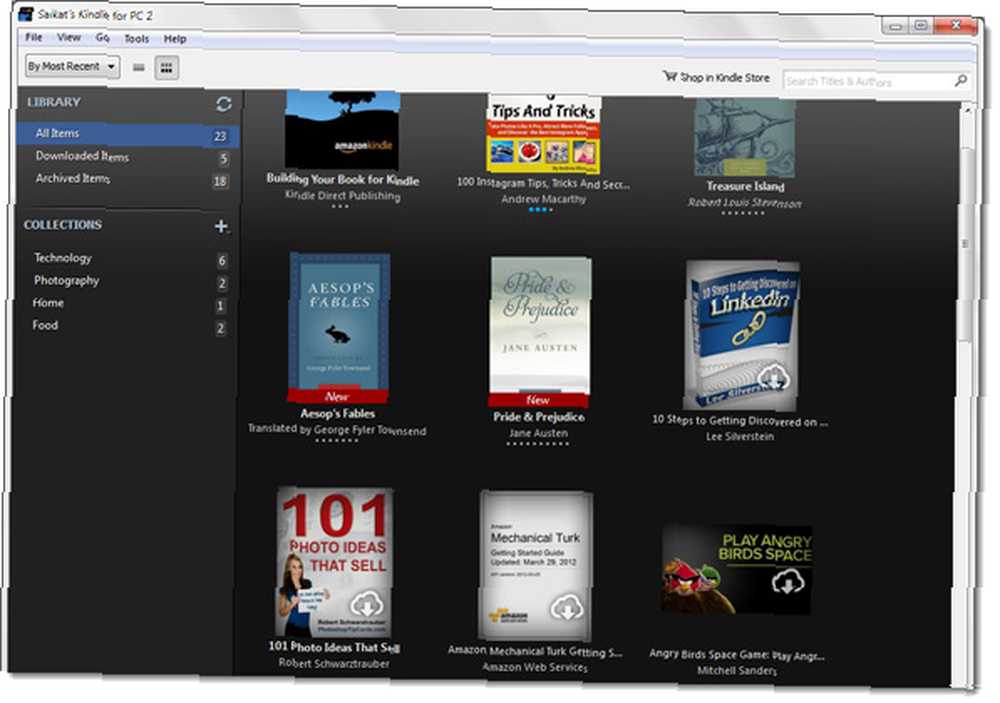
Как электронная книга читатель, Кроме того, приложения Kindle являются гораздо лучшим выбором. Calibre, очевидно, предназначен для управления электронными книгами, а не для их просмотра, и создает жалкое устройство для чтения электронных книг. Напротив, приложения Kindle являются отличными устройствами для чтения электронных книг, а также работают в тандеме с вашим устройством Kindle, например. синхронизируя последнюю прочитанную страницу.
1. Добавить Amazon Books To Caliber
Файлы MOBI и EPUB, а также файлы PDF и даже TXT можно легко добавить в библиотеку Caliber, перетащив их в окно приложения. Можно добавить целые каталоги, выбрав Добавить книги контекстное меню.
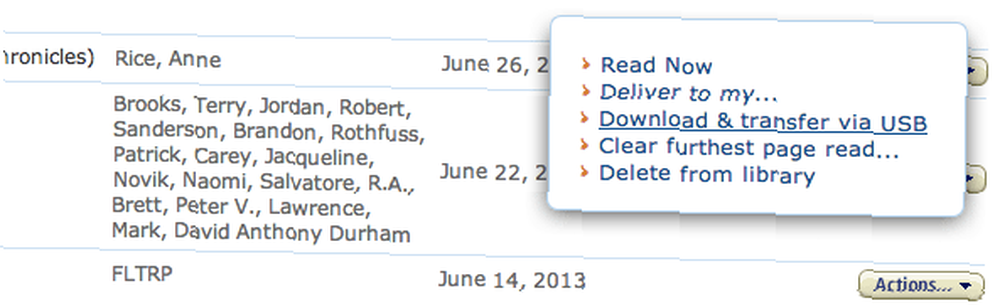
Вы можете загрузить на свой компьютер электронные книги, приобретенные через Amazon, и аналогичным образом добавить их в Calibre. Для этого войдите в свою учетную запись Amazon на веб-сайте Amazon и выберите Ваша учетная запись -> Управление Kindle из верхнего правого угла. Здесь вы увидите список ваших покупок. В крайнем правом столбце выберите Загрузка и передача через USB от действия меню.
Вам нужно будет указать, на какое устройство вы будете передавать электронную книгу (используя Caliber), потому что файл все еще защищен DRM. Есть способы удалить DRM из электронных книг Kindle. Как сломать DRM в электронных книгах Kindle, чтобы вы могли наслаждаться ими в любом месте Как сломать DRM в электронных книгах Kindle, чтобы вы могли наслаждаться ими где угодно Когда вы платите Amazon немного денег за электронную книгу Kindle, вы, вероятно, думаю, теперь это твое. Я имею в виду, что вы заплатили немного денег, у вас есть какой-то контент, и теперь он у вас есть, как и у любого другого ... но, так как мы собираемся передать книгу нашему Kindle, в этом не должно быть необходимости.
2. Преобразование других форматов
Если у вас есть электронные книги в формате EPUB или в другом формате, не поддерживаемом Kindle, вы можете использовать Caliber для преобразования электронных книг в поддерживаемый формат. В большинстве случаев вы захотите конвертировать электронные книги в старый формат MOBI. Некоторые новые устройства поддерживают новые форматы MOBI или AZW3 (и вы тоже можете их опробовать), но классический MOBI предлагает наибольшую совместимость.
Выберите в своей библиотеке Calibre одну или несколько электронных книг, которые вы хотите конвертировать. Вы можете выбрать несколько пунктов, удерживая сдвиг выбрать диапазон или удерживая Ctrl из Cmd при нажатии для переключения отдельных элементов в вашем выборе.
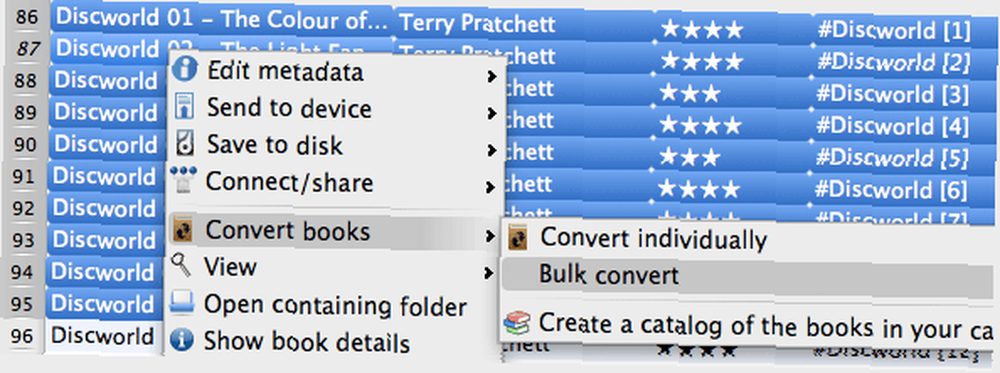
Щелкните правой кнопкой мыши и выберите один из двух вариантов под Конвертировать книги. Конвертировать индивидуально позволяет настроить параметры конвертации для каждой отдельной книги в вашем выборе. Это позволяет изменить изображение, метаданные и другие данные, относящиеся к экземпляру, до преобразования. Если вы не меняете многие из этих настроек, выберите Массовое преобразование пробиться через большие партии электронных книг одновременно.
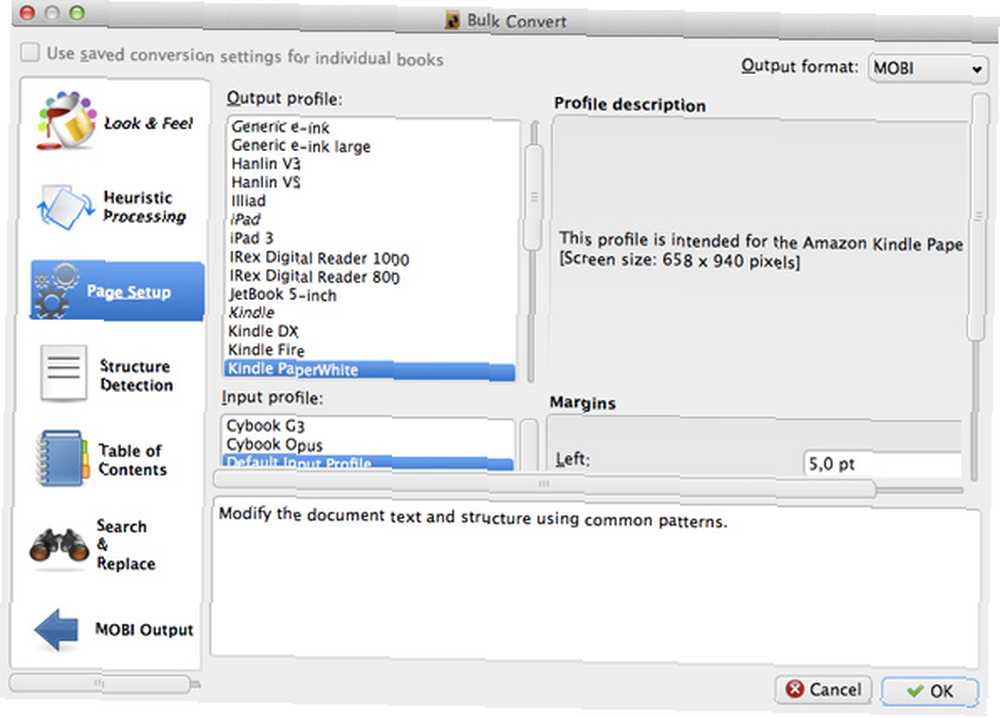
На следующем экране настройте параметры преобразования, если это необходимо, и нажмите OK. Важно, что вы выбрали MOBI или другой формат, совместимый с Kindle, в правом верхнем углу. Большинство других настроек обычно можно оставить как есть, если вы сказали Caliber свой тип eReader во время мастера приветствия. Если нет, выберите его в Настройка страницы табуляция.
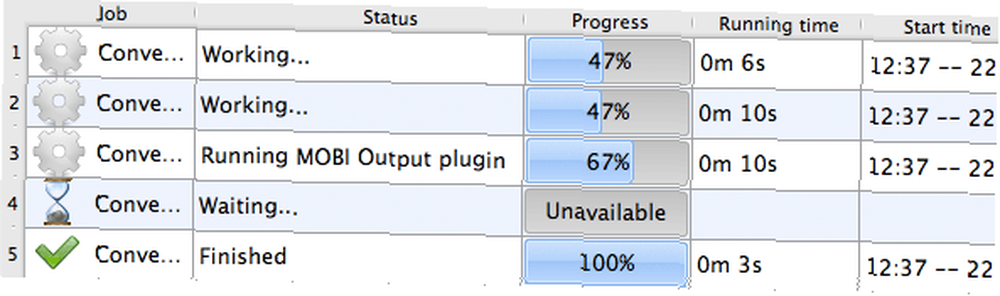
После того, как вы нажали Хорошо, Калибр начинает запуск конверсионного задания. В правом нижнем углу главного окна Calibre есть индикатор, показывающий количество оставшихся рабочих мест. Нажав на это, вы получите больше информации, как показано ниже.
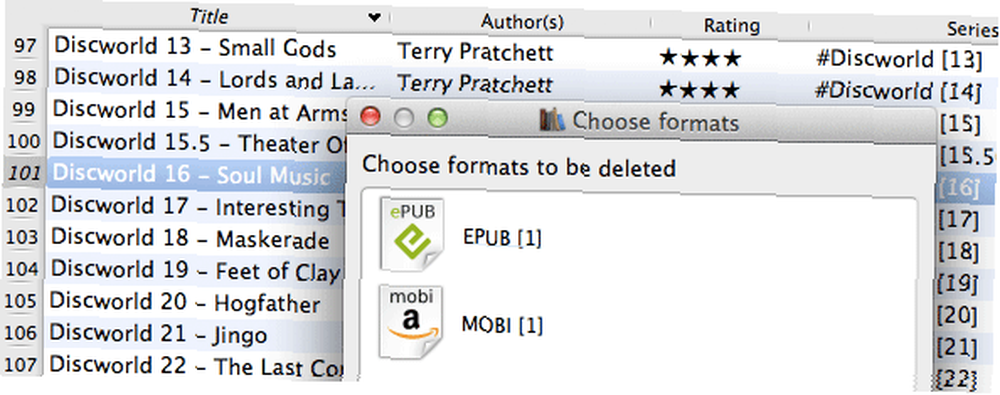
Если вам больше не нужен предыдущий формат, его удаление может помочь избежать путаницы в будущем. Вы можете удалить определенный формат, выбрав любое количество элементов из вашей библиотеки Calibre, щелчок правой кнопкой мыши и навигация к Удалить книги -> Удалить файлы определенного формата из выбранных книг.
3. Электронная почта, чтобы разжечь
Вместо того чтобы подключаться через USB, вы можете сделать так, чтобы Caliber отправлял книги на Kindle по электронной почте. Таким образом, ваши книги будут отображаться на Kindle без проводов, когда у вас есть доступ к Интернету. Даже если у вас нет 3G Kindle, эти книги будут поступать по Wi-Fi точно так же.
Вы можете настроить эту функцию в Обмен книгами по электронной почте в настройках, но более простой способ - перезапустить мастер приветствия Caliber. выберите Настройки -> Запуск мастера приветствия для начала. Вы можете пропустить части Калибра, которые вы уже настроили в прошлом, такие как расположение библиотеки и тип eReader.
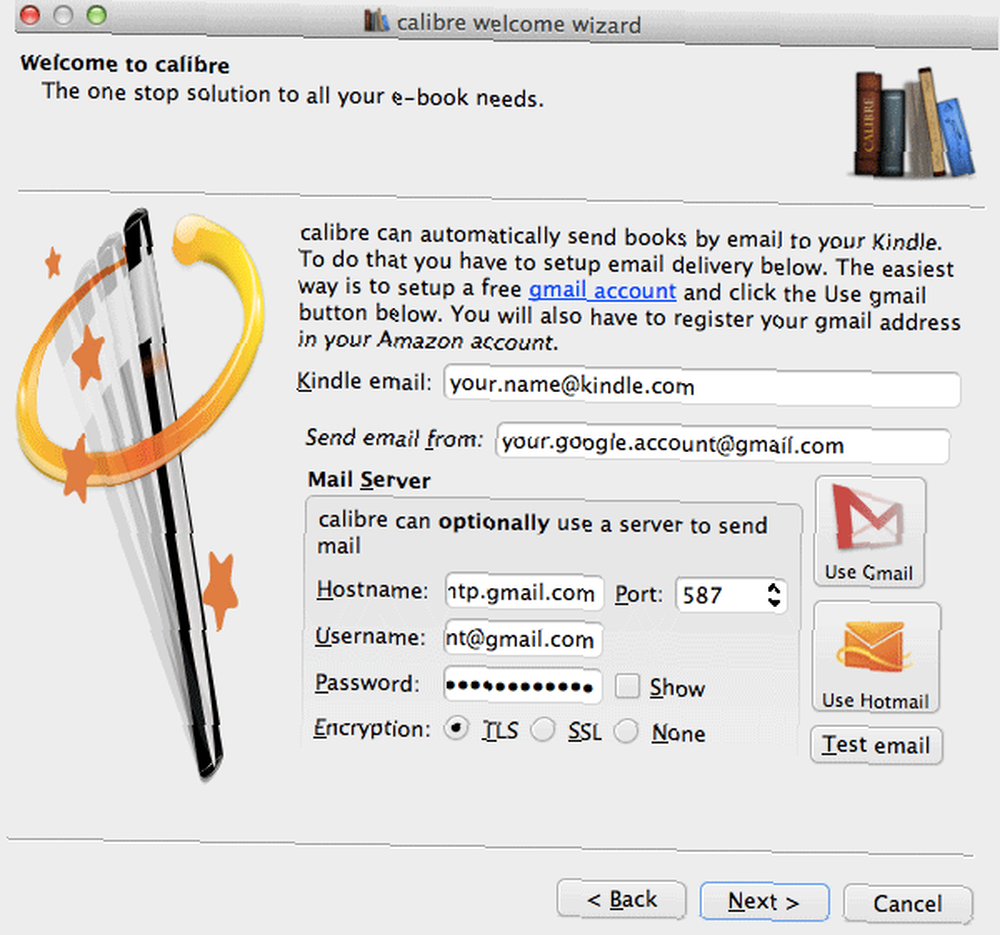
Когда вы попадете на экран, изображенный выше, вы можете ввести данные для доставки электронной почты. Калибру понадобится ваша электронная почта Kindle (обычно она принимает форму [email protected]) и действующий почтовый сервер. Самый простой способ сделать это - использовать бесплатную учетную запись Gmail. В противном случае, используйте информацию о почтовом сервере. Настройка почтового клиента? Вот информация о почтовом сервере для 3 крупнейших почтовых провайдеров, настраивающих почтовый клиент? Вот информация о почтовом сервере для 3 крупнейших почтовых провайдеров Последним, который я когда-либо широко использовал, был Outlook Express, и мне кажется, что так было всегда. С тех пор я дал и Thunderbird, и ... для вашего провайдера электронной почты.
нажмите Используйте Gmail кнопку и введите свои данные. Caliber заполнит оставшуюся часть формы для вас. Вам не нужно менять какие-либо из этих параметров. Нажмите Тестовое письмо подтвердить и нажать следующий заканчивать.
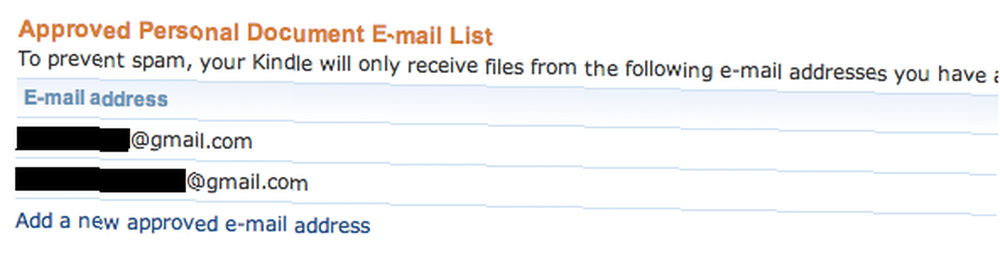
Чтобы избежать спама, вы будете получать документы только с определенных адресов электронной почты, занесенных в белый список. Если вы этого еще не сделали, вам нужно очистить адрес Gmail, с которого вы будете отправлять электронные книги. Войдите на Amazon.com и перейдите на Ваша учетная запись -> Управление Kindle -> Настройки личных документов. Внизу этой страницы добавьте адрес электронной почты, который Калибр будет отправлять с.
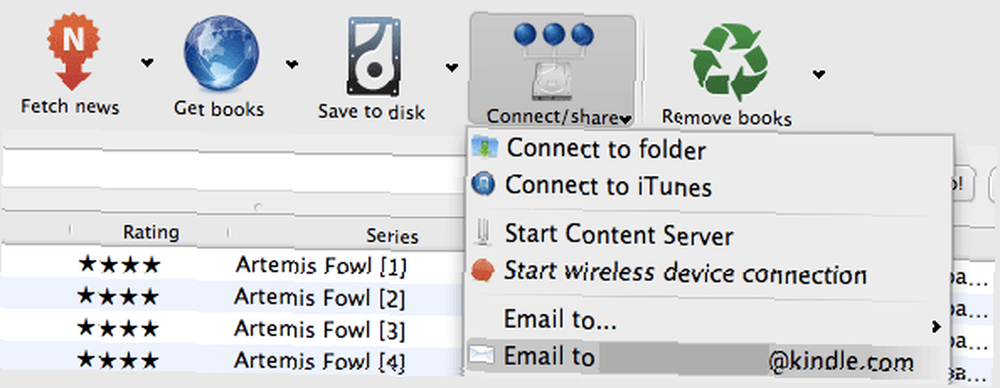
После внесения в белый список адресов электронной почты вы можете начать отправлять электронные книги на Kindle по электронной почте. Просто выберите одну или несколько электронных книг из библиотеки Calibre и перейдите к Подключиться / поделиться -> Отправить по электронной почте ... Убедитесь, что ваш Kindle подключен к Интернету, чтобы получать электронные книги. Выбрать Синхронизация и проверка элементов если он не появился на вашем устройстве через несколько минут.
Заключение
Официальные приложения Kindle хорошо работают с устройством, но лучше подходят для чтения электронных книг, чем для активного управления ими. Caliber может позаботиться об общем управлении и конвертации электронных книг, если вы хотите отказаться от поддержки Коллекций. Беспроводная передача этих электронных книг - просто вишня на торте.
Какое ваше любимое приложение для обработки электронных книг? Если это Калибр, дайте нам знать, как вы его используете! Оставьте строку в разделе комментариев ниже.











